1、在这里我们需要一款PDF编辑功能的工具,如图所示。

2、在编辑器中选择“文件”菜单,在文件下拉菜单中选择“打开”选项。

3、在弹出的打开的页面中,我们选择相应的待编辑PDF文件。
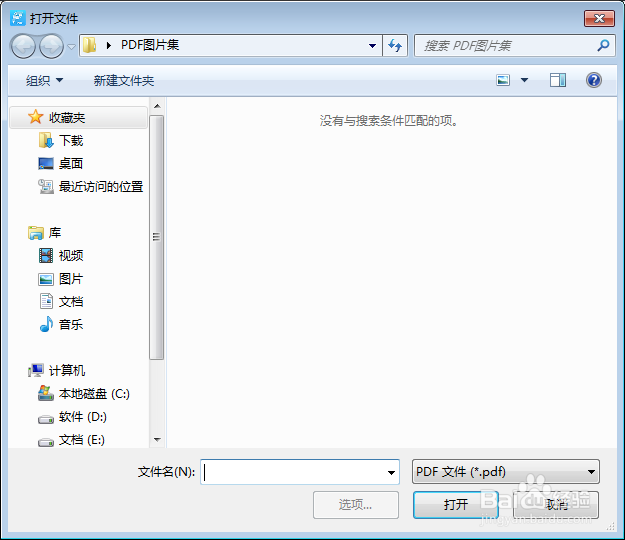
4、选择完了就可以点击打开按钮,打开到PDF编辑器中来。

5、接下来我们选择PDF编辑器菜单栏中的“视图”菜单。

6、然后在“视图”菜单中选择其他窗格选项中的目标。
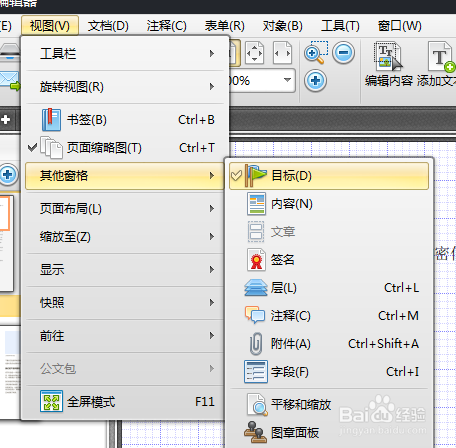
7、这样就可以在页面的右侧出现目标的窗口了。

时间:2024-10-14 08:31:15
1、在这里我们需要一款PDF编辑功能的工具,如图所示。

2、在编辑器中选择“文件”菜单,在文件下拉菜单中选择“打开”选项。

3、在弹出的打开的页面中,我们选择相应的待编辑PDF文件。
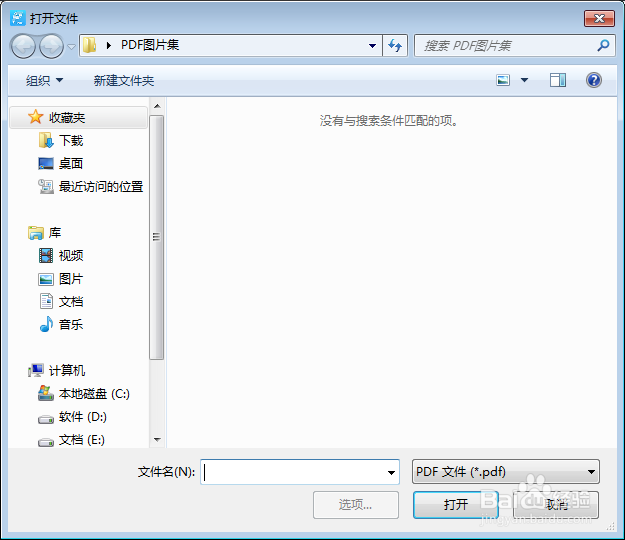
4、选择完了就可以点击打开按钮,打开到PDF编辑器中来。

5、接下来我们选择PDF编辑器菜单栏中的“视图”菜单。

6、然后在“视图”菜单中选择其他窗格选项中的目标。
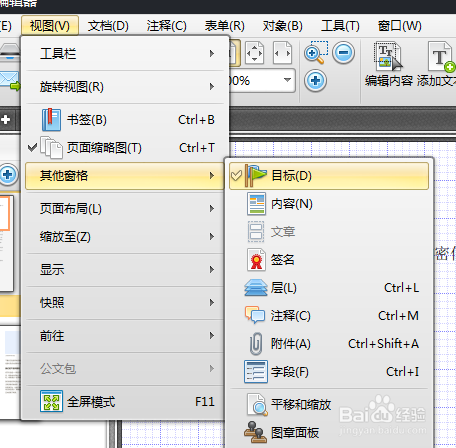
7、这样就可以在页面的右侧出现目标的窗口了。

